Робот-пылесос Xiaomi Vacuum Cleaner станет для вас отличным помощником, если вы потратите немного времени на изучение его устройства и инструментов управления. Простая инструкция ниже поможет вам быстро разобраться с устройством пылесоса, настроить его и научит запускать разные режимы уборки.
Пылесос Vacuum Cleaner состоит из самого агрегата, моющего полы, и зарядной станции. Разберем каждый из них подробнее, чтобы не путаться в кнопках и других элементах во время работы с ним.
Устройство пылесоса
Для начала рассмотрим верхнюю панель основного агрегата. На ней расположены кольцевой светодиод, две кнопки управления пылесосом и башня. Кольцевой светодиод информирует об уровне заряда (о нем мы поговорим далее). Верхняя кнопка (кнопка включения) отвечает за включение и запуск пылесоса, причем короткое нажатие запускает уборку, длинное — включает или выключает прибор. Нижняя кнопка (кнопка «Домой») призвана возвращать пылесос на базу. Хотя робот возвращается на базу сам, короткое нажатие этой кнопки поможет вернуть его на зарядную станцию вручную. При длинном нажатии кнопки вы запустите частичную уборку.
В башне находится лазерный дальномер, который используется для определения положения и построения карты помещения. Помимо дальномера на корпусе есть ряд других датчиков, например датчик расстояния до стены (расположен на боковой поверхности) или датчики перепада высоты (находятся снизу агрегата). Крышка у верхней панели откидная. Открыв ее, вы обнаружите пылесборник со съемным фильтром. Заметим, что если вы забудете поставить его обратно, ваш пылесос работать откажется. Здесь же находится светодиод Wi-Fi и Reset, о которых мы поговорим позже. Снизу пылесоса вы увидите главную щетку (на фото оранжево-черная). Она расположена по центру в специальной выемке и легко снимается для очистки. Здесь же находится небольшая боковая щетка и несколько колес для полноценного движения агрегата в любом направлении.
Снизу пылесоса вы увидите главную щетку (на фото оранжево-черная). Она расположена по центру в специальной выемке и легко снимается для очистки. Здесь же находится небольшая боковая щетка и несколько колес для полноценного движения агрегата в любом направлении. На боковой панели есть контакты для зарядки пылесоса от зарядной станции, вентиляционные отверстия и громкоговоритель. Может возникнуть вопрос, почему корпус как бы разделен на две части. Это сделано потому, что одна из этих частей представляет собой буфер-амортизатор, который смягчает удары пылесоса при столкновении с препятствиями. Если вы надавите на нее, то почувствуете ее подвижность.
На боковой панели есть контакты для зарядки пылесоса от зарядной станции, вентиляционные отверстия и громкоговоритель. Может возникнуть вопрос, почему корпус как бы разделен на две части. Это сделано потому, что одна из этих частей представляет собой буфер-амортизатор, который смягчает удары пылесоса при столкновении с препятствиями. Если вы надавите на нее, то почувствуете ее подвижность.
Устройство док-станции
Зарядная станция имеет две продолговатых контактных дорожки с лицевой стороны корпуса, к которым присоединяются контакты пылесоса, и крышку с задней стороны.
Под этой крышкой находится небольшой инструмент, с помощью которого вы можете чистить щетки пылесоса. Здесь же уложен шнур док-станции.
С чего начать настройку Xiaomi Robot Vacuum Cleaner
Зарядка пылесоса
Для начала найдите для док-станции подходящее место. Она должна стоять на ровной площадке у стены таким образом, чтобы по бокам от станции было не менее полуметра свободного пространства и один метр возле лицевой части. При этом на подходе к ней не должно быть никаких препятствий, чтобы робот-пылесос мог без проблем вернуться на базу. Также убедитесь в том, что станция находится в зоне хорошего приема Wi-Fi и не попадает под прямые солнечные лучи. Возьмите в руки док-станцию, откройте крышку сзади и отмотайте шнур на необходимое расстояние. Не выматывайте шнур на большую длину, так как пылесос во время движения может зацепиться за него и тем самым отключить станцию. Излишки шнура уложите в паз под крышкой. Подключите станцию к сети.
На верхней панели пылесоса нажмите и удерживайте кнопку включения до тех пор, пока не загорится кольцевой индикатор (представляет собой светящийся овал). После этого прижмите пылесос контактами на его боковой поверхности к контактам зарядной станции. По цвету индикатора вы можете определить, до какой степени он заряжен. Белый цвет означает более половины уровня заряда, желтый — заряда осталось в районе 20-50%, а красный — меньше 20%. Если пылесос разряжен, включить его вы не сможете, поэтому нужно просто прижать его к док-станции. Во время зарядки кольцевой индикатор будет мигать белым светом. Когда зарядка завершится, он будет гореть ровным светом. Перед первой уборкой обязательно зарядите робот-пылесос.
Во время зарядки кольцевой индикатор будет мигать белым светом. Когда зарядка завершится, он будет гореть ровным светом. Перед первой уборкой обязательно зарядите робот-пылесос.
Подключение пылесоса Xiaomi Vacuum Cleaner к телефону
Чтобы запускать уборку квартиры роботом-пылесосом вам достаточно нажать соответствующую кнопку на его корпусе. Но можно запускать пылесос и управлять им и через мобильное приложение. Для этого скачайте приложение Mi Smart Home из App Store или Google Play, установите его и откройте. Если у вас нет учетной записи, создайте ее и примите все предлагаемые условия и настройки. При проблемах с созданием учетной записи зарегистрируйтесь через «Фейсбук».
Перед началом сопряжения убедитесь в том, что ваш пылесос заряжен. Прижмите пылесос к зарядной станции. В мобильном приложении нажмите «Добавить устройство» и выберите в нем название вашего пылесоса или найдите устройство поиском среди находящихся рядом. Начнется сопряжение пылесоса с телефоном, о чем вы узнаете по мигающей верхней лампочке под крышкой передней панели. Медленное мигание говорит об ожидании подключения, быстрое — происходит подключение к телефону, непрерывный свет — соединение по Wi-Fi установлено. По окончанию сопряжения мобильное приложение запросит у вас название вашей сети Wi-Fi и пароль от нее. В случае успешного подключения на главном экране приложения появится значок вашего робота-пылесоса. Если подключение не происходит, убедитесь в том, что у вас включены модули Wi-Fi, Bluetooth и GPS. Также попробуйте сменить регион (меняется в разделе настроек). Иногда помогает сброс Wi-Fi, для чего нужно зажать и удерживать обе кнопки на верхней панели пылесоса до речевой команды. Медленное мигание индикатора будет свидетельствовать об успешной перезагрузке. Другие варианты решения проблемы: перезагрузка телефона, обновление приложения, обновление прошивки, замена плагина.
По окончанию сопряжения мобильное приложение запросит у вас название вашей сети Wi-Fi и пароль от нее. В случае успешного подключения на главном экране приложения появится значок вашего робота-пылесоса. Если подключение не происходит, убедитесь в том, что у вас включены модули Wi-Fi, Bluetooth и GPS. Также попробуйте сменить регион (меняется в разделе настроек). Иногда помогает сброс Wi-Fi, для чего нужно зажать и удерживать обе кнопки на верхней панели пылесоса до речевой команды. Медленное мигание индикатора будет свидетельствовать об успешной перезагрузке. Другие варианты решения проблемы: перезагрузка телефона, обновление приложения, обновление прошивки, замена плагина.
Подготовка квартиры
Перед началом уборки уберите из комнат шнуры и посторонние предметы, которые могут разбиться, упасть или запутать робот-пылесос. Особенно обратите внимание на ценные вещи, которые могут пострадать из-за столкновений с пылесосом. Соберите с пола мелкие предметы, которые может затянуть в него. Если есть зоны, в которые пылесос заходить не должен, воспользуйтесь виртуальными барьерами — специальными магнитными лентами (продаются отдельно). Их нужно плотно приклеить вокруг тех мест, где прибор может застрять, упасть, или которые не подлежат уборке. В противном случае ленты могут сдвинуться и не помешают роботу проникнуть в ненужную зону.
Первый запуск
Для запуска пылесоса коротко нажмите кнопку включения на верхней панели. При первой уборке рекомендуется всюду сопровождать пылесос и помогать ему справляться с мелкими трудностями. Таким способом вы поможете пылесосу в будущем справляться с ними самостоятельно. Чтобы приостановить уборку, просто нажмите на любую кнопку робота-пылесоса.
Как сделать в Mi Vacuum Cleaner русскую озвучку
С русским языком в управлении роботом пылесосом Vacuum Cleaner проблем быть не должно, так как приложение Mi Smart Home идет на русском языке. Если у вас это не так, обновите приложение. Но как заставить агрегат еще и говорить по-русски, а не выучивать десятки незнакомых китайских фраз? В этом вам поможет статья по установке русских голосовых пакетов.
Режимы уборки пылесоса Mi Vacuum Cleaner
Полная уборка
Как только вы запустили уборку робота-пылесоса, он начнет сканировать помещение с помощью встроенных датчиков, объедет его периметру и установит границы. Если помещение большое, Mi Vacuum Cleaner разобьет его на зоны и уберет каждую, двигаясь по ней зигзагом от одной стены до другой. Для полного охвата территории пылесос проходит по ней дважды. Когда уборка будет завершена, агрегат сам вернется на базу. Если он по какой-то причине не сможет найти базу, тогда вернется в ту точку, с которой начал уборку. Если вам нужно срочно прекратить уборку, коротко нажмите клавишу «Домой», и пылесос вернется на базу.
Частичная уборка
Что делать, если вы не хотите убирать всю комнату, а хотите убрать, например, только мусор под столом? Для этого используется частичная (локальная) уборка — робот будет убирать пространство площадью 1,5 х 1,5 м вокруг себя. Активируется этот режим долгим нажатием кнопки «Домой» из состояния ожидания (когда вы после запуска уборки нажимаете любую клавишу и тем самым ставите уборку на паузу). По завершению частичной уборки робот вернется в исходное положение и прекратит работу. Если вы поставите частичную уборку на паузу, то работа будет прекращена.
Настройка уборки со смартфона
Вы можете запустить уборку и вдали от робота-пылесоса, например из другой комнаты, дома и даже другого города. Это удобно, если вы находитесь на работе или в другом месте и хотите убрать дом к своему приходу. Узнать о старте и окончании уборки вам помогут уведомления с приложения. В приложении собирается статистика по уборкам и в том числе по времени, через которое рекомендуется менять щетки и другие расходники.
В смартфоне можно задать время уборки, например выбрать понедельник и четверг в 16 часов. Если вы планируете убирать в то время, когда ваши домочадцы отдыхают, тогда можно запустить тихий режим. Через приложение Mi Home выбирается и конкретная комната или даже зона уборки. А если вы недовольны тем, как пылесос убрал какую-то зону, можете управлять им прямо с телефона, как радиоуправляемой машинкой. Можете заодно привезти детям в комнату записку (игрушку) или впечатлить кота. Все настройки интуитивно понятны, вам остается только немного поэкспериментировать.
Уход за роботом-пылесосом
Чтобы пылесос не забивался грязью, волосами и пылью, его нужно регулярно чистить. Контейнер для мусора и фильтр рекомендуется чистить после каждой уборки, причем фильтр очищается постукиванием по нему, но не мытьем под водой. Центральную щетку рекомендуется чистить раз в неделю, боковую щетку, переднее колесо и датчики — раз в месяц. Также раз в месяц нужно протирать сухой мягкой тканью и коннектор зарядной станции.
Как и другие роботы-пылесосы, модель Mi Vacuum Cleaner не обеспечит вам капитальной уборки, которую можно провести обычным пылесосом. Но этот миниатюрный умный робот освободит вас от необходимости постоянно собирать мусор за детьми, не слишком аккуратными гостями и домочадцами. А это в сумме высвободит многие часы, которые вы можете потратить на что-то более интересное и ценное.
Разберемся, как подружить умный пылесос с фирменным приложением Mi Home, решить проблемы при подключении, научить пылесос говорить на русском и запретить будить всех по ночам.
Первое подключение
Если вы устанавливаете Mi Home (доступно для Android и iOS) в первый раз, оно попросит создать учетную запись. Это просто. Нужно пошагово выполнить инструкцию, которую также можно найти в документации к пылесосу.
Сначала обеспечьте роботу соединение с интернетом. Зайдите в Mi Home под своим логином и паролем и нажмите плюс в правом верхнем углу.

В открывшемся окне появится список доступных в России устройств Xiaomi, которые можно подключить к приложению. Вам нужна вкладка «Бытовая техника».

Найдите вашу модель пылесоса и кликните на нее, чтобы робот подключился к Wi-Fi сети. Просто дождитесь окончания процесса. Когда устройство подключится, приложение сообщит вам об этом.
Что делать, если не подключается
Бывает, что пылесос не подключается по инструкции. Рассмотрим возможные причины.
Нужной модели нет в списке. Это одна из самых распространенных проблем. Вы можете с ней столкнуться, если купили версию робота-пылесоса для китайского рынка. Понять это можно по индексу SKV в наклейке со штрих-кодом: если в конце стоит CN, это модель для китайского рынка, GL — международная.
Китайская версия тоже подключается к Mi Home, но для этого нужно сменить регион: зайти в Профиль > Настройки > Регион. И выбрать «Китай». После этого список доступных устройств обновится, и модель появится.
Но есть нюанс: теперь планирование уборки будет происходить по китайскому времени, а это +5 часов к московскому.
В списке есть, но не подключается. Бывает и так, что пылесос в списке есть, но он не подключается. Возможно, его уже подключали ранее, или произошел сбой в ПО робота.
Попробуйте сбросить настройки пылесоса. Например, у Xiaomi Mi Robot Vacuum Mop для этого нужно нажать обе кнопки на верхней панели и удерживать 3 секунды.

Неправильный Wi-Fi. Например, Xiaomi Mi Robot Vacuum Mop P ловит сеть только с частотой 2,4 ГГц. Если ваш Wi-Fi работает на частоте 5 ГГц, пылесос попросту его не увидит. Проверьте настройки роутера и при возможности переключитесь на 2,4 ГГц.
Подключили? Теперь попробуем настроить умный пылесос.
Найдите место для робота-пылесоса
Если пылесос не единственное умное устройство Xiaomi в вашем доме, добавьте его в одну из комнат в приложении: в гостиную, кабинет, спальню или на кухню.

Заодно можете переименовать робот-пылесос — назвать его Кругляш, Мой помощник или придумать любое другое имя.

Научите его говорить на русском
После подключения выберите язык, чтобы пылесос говорил с вами на одном языке. Если пропустили этот этап во время первой настройки, сделайте это позже.
На главном экране в приложении нажмите на свой пылесос, затем — на три точки в верхнем правом углу, чтобы попасть в меню настроек. Перейдите в пункт «Настройки звука», выберите подходящий язык и нажмите «Использовать».

Тихий час
При слишком низком уровне заряда продвинутые модели роботов-пылесосов Xiaomi автоматически возвращаются на базу. А после зарядки продолжают уборку с того же места. Чтобы пылесос не продолжил уборку среди ночи, придумали режим «Не беспокоить». Он запрещает устройству шуметь в установленное время.
Зайдите в главное меню Mi Home, выберите пылесос в списке подключенных устройств и нажмите на три точки в правом верхнем углу. Включите режим и установите временной промежуток.

Установите расписание
В том же меню настроек пылесоса можно запланировать уборку в определенное время. Например, когда никого нет дома, чтобы робот не мешался под ногами.

Контролируйте износ элементов
Время от времени заглядывайте во вкладку «График обслуживания». Здесь приложение анализирует время работы пылесоса и примерно оценивает износ основных элементов: центральной и боковых щеток, фильтра. Оценка примерная, так как не учитывает, что на гладком ламинате щетки изнашиваются меньше, чем на ковре с длинным ворсом. Но всё же помогает понять общее состояние деталей.

Отрегулируйте мощность и интенсивность уборки
Большинство пылесосов Xiaomi регулируют мощности всасывания, а если устройство с функцией влажной уборки, то и интенсивность увлажнения.
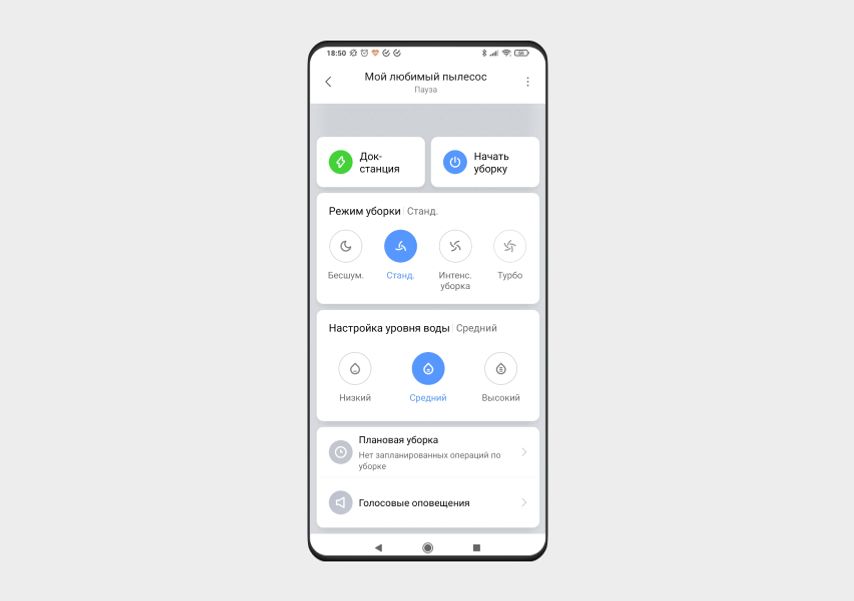
Эти параметры тоже регулируются в настройках. Для этого нажмите на пылесос в списке подключенных устройств и установите интенсивную уборку, если нужно быстро пропылесосить землю из разбитого горшка, или уменьшите уровень воды, если кажется, что пол после уборки слишком влажный.
У нас ещё много всего интересного
Оставьте почту и получайте подборку лучших материалов от главного редактора
раз в две недели.

Помните те времена, когда для того, чтобы пропылесосить комнату, нужно было нести пылесос, который весит несколько килограмм, вытягивать из него шнур, а после подсоединять трубку с нужной насадкой? К счастью, большинство таких пылесосов остались в прошлом. Теперь люди предпочитают брать роботизированные модели, которые сами убирают дома. В этом гайде мы поведаем о том, как правильно настроить робот-пылесос Xiaomi через официальное приложение Mi Home.
Установка приложения и настройка
К сожалению, приложения для настройки устройств Xiaomi (а также устройств суббрендов) не устанавливаются по умолчанию на телефоны с ОС Android и iOS. Это касается всех моделей, даже тех, которые производятся самой компанией Xiaomi. Поэтому пользователям придется дополнительно устанавливать программу на телефон. Не беспокойтесь, этот процесс займет не больше 2 минут.
Однако проблемы могут возникнуть у пользователей телефонов Huawei, на которых отсутствует магазин приложений Play Market. Им придется скачивать программу через интернет-ресурсы, например, 4PDA. Алгоритм установки и настройки приложения представлен ниже:
- Откройте Play Market.
- Введите в поисковике «Mi Home».
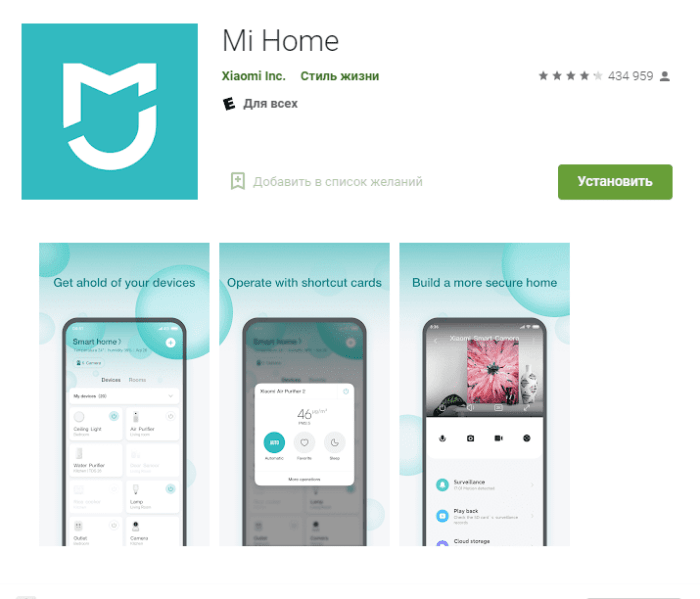
- Нажмите на первый найденный результат (если это не реклама) и кликните по зеленой кнопке «Установить».
- Дождитесь завершение установки и запустите программу.
- При первом открытии нужно согласиться с политикой использования. Просто кликните по зеленой кнопке «Принять и продолжить».
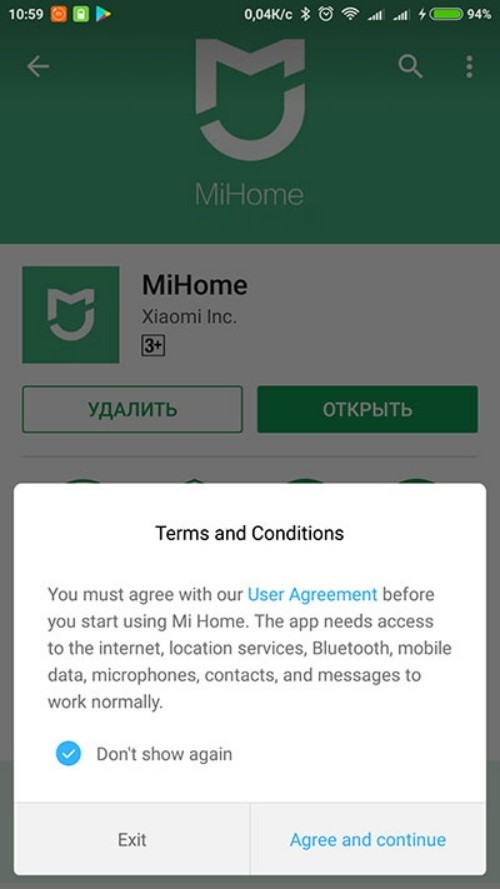
- Выберите страну, в которой проживаете.
- Нажмите на кнопку «Войти».
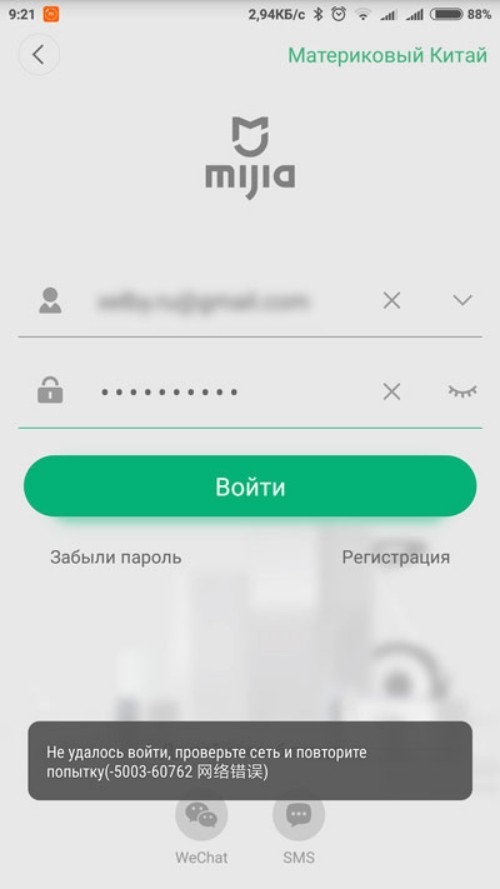
- Введите данные для авторизации.
Что ж, на этом первичная настройка приложения подходит к концу. Теперь оно готово для подключения нового девайса. При необходимости пользователь может настроить параметры приложения под свои предпочтения. Для этого необходимо кликнуть по вкладке «Профиль», а после нажать на раздел «Настройки».
Подключение пылесоса
Само по себе приложение практически бесполезно. Функции для управления появляются в нем только после добавления новых устройств. Соответственно, самое время подключить к приложению первый девайс, которым и будет пылесос. Если пользователи подключали другие устройства, то это некритично. По сути, все девайсы никак не связаны между собой, если только эту связь не настроит пользователь. Алгоритм подключения пылесоса выглядит следующим образом:
- Откройте приложение Mi Home.
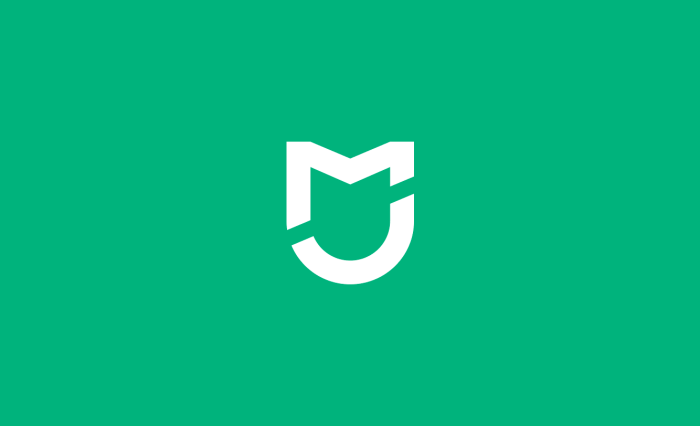
- Нажмите на плюсик в правом верхнем углу на главной странице.
- Нажмите на кнопку «Добавить устройство».
- Выдайте программе разрешение на включение Bluetooth.
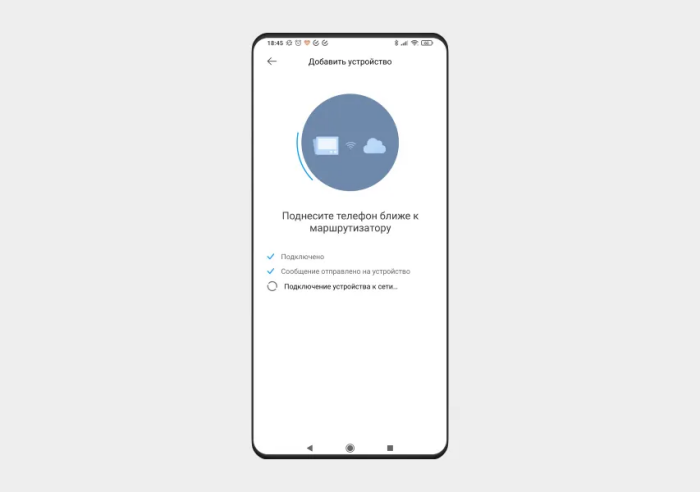
- Дождитесь завершения автоматического поиска, либо выберите устройство в списке. Проверьте, что было выбрано именно то устройство. Выбор другого девайса приведет к тому, что программа не сможет подключиться к роботу-пылесосу.
- Следуйте мастеру подключения устройства. Инструкция переведена на русский, также она сопровождается картинками. Поэтому проблем с ней возникнуть не должно.

- Дождитесь завершения подключения. Об успешном выполнении операции сообщит появившейся в списке девайс. В зависимости от расстояния между пылесосом, роутером и самим телефоном, процесс может занять от нескольких секунд до нескольких минут. Поэтому рекомендуем держать все три устройства (роутер, телефон и робота) в одной комнате.
После этих действий пылесос синхронизируется с телефоном. Эту связь можно разорвать только вручную, зажав соответствующую кнопку на пылесосе или отключив девайс в приложении. Перезагрузка устройств никак не скажется на установленной связи. Поэтому можете смело отключать Bluetooth.
Правда, в некоторых случаях могут возникнуть проблемы при использовании программы. О них подробно рассказано в последнем разделе этого материала.
Дальнейшая настройка
Казалось бы, после перечисленных выше действий программу можно закрыть. Робот готов к работе и уже ждет приказов. Отнюдь, все не так просто, как кажется. Теперь подключенное устройство нужно настроить под ваши предпочтения и особенности помещения, в котором будет производиться уборка.

Начнем с того, что в самой программе после подключения девайса появятся новые команды, перечисленные ниже:
- Clean. Режим отвечает за управление порядком уборки, в частности траекторией робота.
- Doc. Возвращает устройство на док-станцию.
- Cleanup Mode. Выбор режима интенсивности.
- Remote control. Необычная функция, которая позволяет управлять роботом, как игрушечной радиоуправляемой машиной.
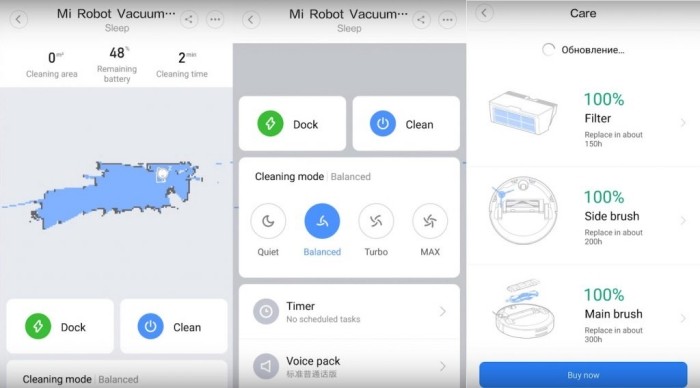
В этом же разделе будет отображаться информация о состоянии робота и его резервуаров. Давайте теперь перейдем к самому процессу настройки.
Указание границ
По умолчанию пылесос будет убирать всю доступную зону, которую обнаружит после первой уборки. Однако иногда в помещениях есть комнаты, в которые робот не должен попасть. Это может быть дальняя прихожая, либо ванная комната. В общем, места, где устройство может повредиться или застрять. Так вот, приложение Mi Home позволяет указать эти комнаты (зоны) и категорически запретить устройству посещать их. Чтобы указать границы и запретные зоны, выполните действия ниже:
- Откройте приложение.
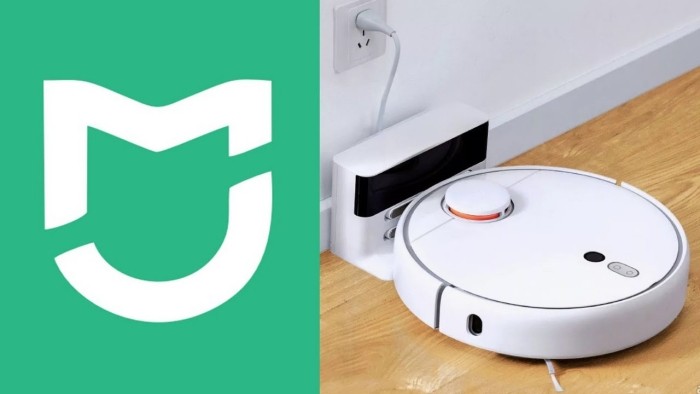
- Кликните по значку пылесоса.
- Откроется карта помещения. Кликните по этой карте
- В открывшемся меню укажите количество комнат, а также прочие запрашиваемые параметры.

- Выделите запретные зоны.
- Укажите точку с док-станицей (если устройство само не определило ее).

После этих действий можете выйти из меню настройки. Сами границы комнат робот определит сам с помощью датчиков на корпусе. Если он продолжает путаться, то перепроверьте корректность настроек. В некоторых случаях пользователи неправильно указывают точку выезда и количество комнат. Из-за этого робот начинает теряться, когда находит лишнее количество стен. Если настройки корректны, проверьте, чтобы датчики не были засорены и вообще функционировали. В крайнем случае попробуйте сбросить настройки и доверить роботу автоматически анализ помещения. Однако это не всегда рациональное решение.
Включение голосового управления
Далеко не каждый пользователь ходит с телефоном по дому. У некоторых этот девайс может лежать где-то в комнате, когда они занимаются своими делами на кухне, в гостиной или вовсе на улице. Поэтому управлять пылесосом со смартфона не всегда удобно. К счастью, устройство поддерживает голосовое управление. Правда, его изначально нужно настроить через телефон. И тут небольшой нюанс. Сами пылесосы не слышат людей, зато они могут принимать команды по сети. Поэтому общаться нужно не с ними, а с голосовыми помощниками, которые будут передавать сигналы на устройство. Проще говоря, кроме самого пылесоса понадобится умная колонка, например, Яндекс Алиса. В приложении «Умный дом Яндекс» нужно выполнить следующие действия:
- Кликните по кнопке «Добавить устройство» (плюсик).

- Выберите пункт «Устройство умного дома».
- Кликните по строке «Xiaomi».
- Войдите в аккаунт и выдайте разрешения.

- Кликните по кнопке «Сценарий».
- Укажите фразу, при которой будет выполняться действие.
- Укажите само действие, которое будет совершать робот.

После этих манипуляций попросите Яндекс Алису активировать пылесос, произнеся фразу из сценария. Такой же алгоритм будет работать и с Google или Alexa. К сожалению, без колонки не обойтись. В таком случае придется постоянно носить с собой телефон и управлять роботом-пылесосом через Ассистента от Google. Возможно, это изъян только тех моделей, с которыми работал автор. Будем рады услышать в комментариях знания пользователей о том, поддерживает ли пылесос управление без посредников.
Робот не подключается – что делать
Умный пылесос – это далеко не какая-то примитивная железяка, а серьезный инструмент со сложной логикой. Поэтому иногда он может выходить из строя, если не следовать инструкциям. Что таить, даже при выполнении всех действий по официальным гайдам пользователь может столкнуться с неприятными ошибками и сбоями.
Ниже представлены некоторые из них и способы их решения.
- Не удается подключить пылесос. Попробуйте сбросить его, зажав кнопку питания и подключить заново. Также удалите устройство из списка сопряженных девайсов Bluetooth.

- Робот покрывает не всю площадь. Откройте настройки и проверьте карту помещения. В случае необходимости измените ее. Также попробуйте проверить работу датчиков. Правда без специалиста это будет проблематично.
Роботы-пылесосы Xiaomi продаются с достаточно объемными руководствами в комплекте. Но, купив это чудо техники, многие торопятся его включить и посмотреть, как робот примется за уборку квартиры. Чтобы оградить вас от долгого и нудного чтива инструкций, мы подготовили облегченное руководство пользователя. Сейчас расскажем, как подготовить к первому запуску пылесос, как за ним ухаживать и что еще нужно знать об этих умных устройствах.

Фото: gadgets.ndtv.com
Первая зарядка пылесоса
Все предельно просто, и мы опустим такие элементарные действия, как распаковка устройства и разматывание проводов.
-
Подключите к розетке станцию зарядки и спрячьте излишки кабеля в соответствующем кармане.
-
Разместите базу так, чтобы по бокам от нее было по 50 см и перед ней 100 см свободного места.
-
Поставьте на станцию пылесос. Если все сделали правильно, сверху на нем замигают индикаторы.
-
Если индикатор на корпусе устройства горит, не моргая, батарея заряжена и готова к работе. Нажмите кнопку включения.
Уровень заряда ниже 20% показывается красным индикатором, менее 50% — желтым, а при достаточном заряде горит белый светодиод.

Размеры Mi Robot позволяют ему заезжать под кровать. Фото: innrechmarket.com
Как настроить приложение для робота-пылесоса
Как управлять роботом-пылесосом Xiaomi через телефон — вопрос, интересующий почти каждого владельца Mi Robot. Существует специальное приложение Xiaomi, через которое можно задавать график уборки и другие параметры работы домашнего помощника.
-
Скачайте приложение Mi Home для Android или iOS.
-
После запуска программы выберите сервер. Лучше указать Европу, США или Сингапур, так как на китайских серверах некоторые опции заблокированы.
-
Войдите в учетную запись или зарегистрируйтесь.
-
В пункте добавления устройства выберите из списка Mi Robot.
-
На пылесосе нажмите кнопку с иконкой домика и подержите ее не менее 5 секунд до звукового сигнала. Он говорит об успешном подключении устройства к приложению.
-
Снова выберите Mi Robot и укажите домашнюю сеть Wi-Fi.
-
Задайте основное местоположение робота, например «Гостиная», и завершите настройку.
Проделав эти манипуляции, вы сможете управлять пылесосом через приложение, даже находясь не дома.

MiJia 1C (белый) тоньше, чем Mi Robot Vacuum Mop P (черный), и заезжает почти под любую мебель. Фото: smartrobotreviews.com
Небольшая, но важная подготовка квартиры
Чтобы в процессе уборки не возникло проблем, лучше потратить несколько минут на небольшую подготовку комнат:
-
Все провода, в которых может запутаться Mi Robot, уберите с пола.
-
Мелкие вещи пылесос может всосать, поэтому их тоже нужно убрать.
-
Зоны, в которые пылесосу нельзя заезжать, нужно ограничить магнитными лентами (приобретаются отдельно). Конечно, можно расставить какие-либо физические барьеры, но это нерационально.
-
Обязательно ограничьте пылесосу доступ к ступенькам, с которых он может упасть и сломаться.
Выбираем подходящий режим уборки
В модельном ряду Xiaomi есть роботы-пылесосы с функцией влажной уборки и без нее, но все устройства без исключения имеют два основных рабочих режима: полная и частичная уборка.
Полная уборка
После сканирования рабочей зоны Mi Robot делит большие помещения на зоны и убирает их поочередно, перемещаясь по зигзагообразной траектории от стены к стене. По каждой области пылесос проходит по два раза. После уборки он возвращается на базу и заряжается. Если станцию убрали, робот вернется к точке, с которой началась уборка. Если нужно остановить ее, нажмите кнопку «Домой», после чего Mi Robot вернется на базу.

Робот-пылесос Xiaomi способен переезжать небольшие пороги. Фото: diyprojects.io
Частичная уборка
Режим пригодится, когда пылесосить везде не нужно. Например, необходимо убрать только под столом и небольшую зону вокруг него. При активации этого режима пылесос очищает площадку 1,5 на 1,5 метра. Чтобы начать такую уборку, поставьте робота в нужное место, затем нажмите кнопку «Домой» и подержите ее 5–6 секунд. После уборки пылесос возвратится на базу.
Как пользоваться приложением для робота-пылесоса
Чтобы не переносить вручную робот-пылесос с места на место или нажимать на кнопки на корпусе при каждой уборке, используйте приложение. С его помощью вы сможете вызвать Mi Robot из соседней комнаты или вообще запустить его, пока находитесь на работе, чтобы он навел чистоту к вашему приходу.
-
Через приложение задается время уборки: например, можно настроить пылесос так, что он будет включаться каждый вторник и пятницу ровно в 15:00.
-
В приложении можно выбирать отдельные комнаты или зоны для проведения уборки.
-
Если в определенном месте остался мусор, можно переключиться на режим ручного управления. В этом случае Mi Robot превратится в радиоуправляемую машинку, которая будет двигаться в нужном вам направлении.
-
В Mi Home приходят уведомления о старте и завершении уборки.
-
В приложении собирается статистика по уборкам, их периодичности и продолжительности. Она помогает своевременно менять щетки и прочие расходники.
Уход за роботом-пылесосом, который продлит его срок службы
Постепенно пылесос засоряется волосами, шерстью и грязью, поэтому ему нужна регулярная чистка.
-
Контейнер и фильтр рекомендовано чистить каждый раз после уборки.
-
Мыть в воде фильтр не следует: его нужно вытряхивать или продувать.
-
Центральная щетка нуждается в еженедельной чистке. Боковые щетки, колеса и датчики достаточно очищать один раз в месяц.
Разумеется, все эти рекомендации условны, поэтому просто постарайтесь не запускать состояние робота-пылесоса, периодически уделяя внимание его чистке.

Фильтры и щетки легко снимаются для чистки и мойки. Фото: gearbest.com
Частые вопросы владельцев роботов-пылесосов
С Mi Robot могут возникать разные вещи, которые иногда вводят в ступор. На самом деле большинство подобных ситуаций имеют простейшие решения, если знать, как действовать.
Что делать, если робот-пылесос перестал отображаться в приложении?
Такое происходит, когда теряется связь между смартфоном и роботом, а происходит это по разным причинам: изменилась домашняя сеть, обновилась конфигурация маршрутизатора и так далее. Вам нужно в таком случае одновременно нажать кнопку питания и «Домой» и держать их до голосового оповещения о перезагрузке Wi-Fi. Если индикатор начнет медленно моргать, сброс связи прошел успешно и можно заново добавить Mi Robot в приложение.

Прорезиненные колеса обеспечивают хорошее сцепление даже со скользкими полами. Фото china-gadgets.com
Нужно ли обновлять прошивку и как?
Обновление прошивки рекомендовано, так как с ним производитель вносит определенные коррективы в работу устройства и исправляет выявленные ошибки. Обновлять версию ПО можно через приложение. Главное — подключить пылесос к станции и убедиться, что уровень заряда выше 20%.
Что делать, если робот перестал реагировать на кнопки и не выключается?
Если Mi Robot завис и перестал реагировать на управление, попробуйте перезагрузить устройство нажатием на клавишу сброса Reset. Система будет автоматически перезагружена. При этом сбросятся все ранее установленные настройки.
Как вернуть заводские параметры, если не получается сделать сброс?
Одновременно зажмите кнопки «Домой» и Reset и держите до голосового оповещения о запуске восстановления настроек. Дождитесь завершения операции и после этого можете приступить к выставлению новых параметров.
Почему Mi Robot перестал включаться?
Основных причин может быть три:
-
Батарея не заряжена.
-
Окружающая температура ниже 0°C или выше 50°C.
-
Пылесос сломался.
Что делать, если робот перестал заряжаться?
Помимо банальной причины, когда док-станция не подключена к розетке, есть еще одна. Коннекторы базы могли настолько сильно загрязниться (например, забиться шерстью домашнего питомца), что пропал контакт. Очистите их, и все заработает.
Как быть, если пылесос стал очень плохо убирать?
Причины того, что после уборки остаются крошки и другие загрязнения, сводятся к недостаточному уходу за роботом. Очистите контейнер для мусора, фильтры и центральную щетку. Если все в порядке, а пылесос все равно плохо работает, обратитесь в сервисный центр.
Даже научившись пользоваться роботом пылесосом Xiaomi, некоторые люди остаются не удовлетворены результатом. Чтобы не разочароваться при покупке этой умной техники, помните, что она не предназначена для капитальной уборки, а лишь помогает поддерживать чистоту. Робот оградит вас от необходимости постоянно пылесосить пол, убирая крошки, шерсть домашних питомцев и другой несущественный мусор.
Содержание
- Информация о роботе
- Использование Xiaomi Mi Robot без приложения
- Применение xiaomi mi robot через приложение
- Особенности подключения Xiaomi к Iphone
- Особенности подключения Xiaomi к Android
- Управление через телефон
- Устранение возможных неисправностей
Информация о роботе
- лазерный дальномер для определения расстояния до объектов.
- датчик столкновения для обнаружения столкновений с объектами.
- ультразвуковой радар для картографирования местности.
- воздуховод для забора воздуха.
- Громкоговоритель для воспроизведения сигналов системы.
- Датчики высоты. Предотвращает падение робота с высоты, например, предотвращает падение пылесоса с лестницы.
- вращающееся колесо для легкой маневренности.
- Боковая щетка для очистки в углах.
- основная щетка для сбора мусора.
- крышка щетки служит в качестве удерживающего механизма.
- Приводные колеса.
- USB-разъем для отладки робота с помощью специального устройства.
Использование Xiaomi Mi Robot без приложения

Робот-пылесос от Xiaomi поставляется без дополнительного приложения. Однако для того, чтобы воспользоваться всеми его возможностями, необходимо следовать инструкциям, приведенным в этой статье.
- Сначала подключите базовую станцию к электросети и спрячьте дополнительный кабель в специальную розетку.
- Базовая станция должна быть расположена таким образом, чтобы поддерживать свободное расстояние 50 см слева и справа и 100 см спереди.
- Теперь вставьте Xiaomi Mi Robot в базовую станцию. Если задние штыри установлены правильно, индикатор на верхней панели будет мигать.
- Если индикатор на Xiaomi Mi Robot горит постоянно, это означает, что аккумулятор полностью заряжен. Нажмите кнопку, чтобы включить робот-пылесос.
- Если батарея заряжена достаточно, светодиод загорится белым цветом, ниже 50 процентов — желтым, ниже 20 процентов — красным.
- Важно: Перед первым использованием уберите все проложенные кабели, укрепите все незакрепленные детали и заблокируйте свободный доступ к ступеням, чтобы предотвратить возможное падение устройства.

Нажмите кнопку питания, чтобы начать очистку.
Применение xiaomi mi robot через приложение
Настройка пылесоса осуществляется очень быстро. Процесс одинаков как для телефонов Android, так и для iPhone. Однако при настройке робота есть несколько нюансов, о которых мы расскажем ниже.
Особенности подключения Xiaomi к Iphone
Для подключения к Iphone используется специальная программа Mi Home, которую необходимо скачать в AppStore. Процесс подключения одинаков для всех операционных систем. Но при работе с iPhone есть некоторые нюансы.
Iphone не всегда распознает робот-пылесос. Чтобы решить эту проблему, необходимо изменить регион. Для этого вам следует:
- Перейдите в раздел Профиль.
- Перейдите в раздел «Настройки
- Нажмите на пункт «Регион».
- Затем выберите нужный регион. Достаточно Индии или Китая.

Особенности подключения Xiaomi к Android
Иногда устройство может не подключаться к телефонам с Android Oreo или более ранними версиями операционной системы. Операционная система не всегда входит в учетную запись. Это вызвано тем, что серверы не получают трафик от устройства. Xiaomi бесперебойно работает в других странах, кроме России. В этом случае необходимо маскировать исходящий трафик сигналом другой страны. Для этого вам необходимо:
- Загрузите приложение VPN Master и включите его.
- Нажмите на значок в правом верхнем углу.
- Выберите нужную страну. Сингапур и Германия — лучшие.
- Снова войдите в приложение Mi Home.
Управление через телефон
Управление очисткой отображается на экране телефона:
- «Чистота». Это модуль для установки порядка уборки. Расширенные настройки модуля позволят вам установить необходимые параметры.
- «Док». Это функция, которая позволяет пылесосу вернуться на док-станцию, если программа уборки заканчивается преждевременно или ее необходимо прервать.
- «Таймер». Установка значения таймера позволяет запрограммировать устройство на работу в определенные дни и время.
- «Режим очистки». Набор из четырех режимов, которые можно выбрать, установив «галочку». Режимы отличаются интенсивностью очистки, использованием карты движения.
- «Ремте Контрол». Это модуль, который переключает пылесос на ручной тип уборки.
- «Уход». Модуль, который заключается в сборе статистики о потреблении батарей и механизмов, встроенных в пылесос.
Процедура координации выполняется в несколько этапов:
- Откройте приложение Mi Home и нажмите на значок пылесоса — таким образом на экране появится схема комнаты.
- Перед вводом координат следует знать, что за точку отсчета принимается 25500X25500. Это значение условно является начальным и соответствует базовому местоположению.
- Создается тестовая версия Flow. Окно «Этот поток запущен» помещается в колонку «Когда». В столбце «Затем» поместите значок «Mi Robot», а затем прокрутите до действия «Отправить пылесос в пункт назначения».
- Затем установите значение координат от опорной точки. Например, в тестовой версии можно добавить 500 и увидеть результат движения — это позволит в будущем хорошо ориентироваться в пространстве и легко попадать в нужную область.

Устранение возможных неисправностей
1) Необходимо ли заряжать аккумулятор и полностью разряжать его первые 3 раза?
Литиевая батарея не имеет эффекта памяти, поэтому просто зарядите ее до полного заряда.
2) Как сбросить настройки Wi-Fi?
В случае потери связи между роботом и вашим телефоном (маршрутизатор изменил конфигурацию, вы забыли пароль или по любой другой причине), откройте верхнюю крышку, чтобы увидеть индикатор Wi-Fi. Затем одновременно нажмите кнопку питания и кнопку Home, пока не услышите голосовую подсказку «Restart W-Fi». Если индикатор Wi-Fi снова редко мигает, это означает, что сброс прошел успешно.

3) Как обновить прошивку?
Вы можете обновить прошивку своего робота с помощью мобильного приложения. При обновлении, пожалуйста, подключите робота к док-станции и убедитесь, что уровень заряда выше 20%. Если индикатор кольца мигает белым цветом — прошивка обновлена.

4) Как перезагрузить систему?
Если робот не отвечает или не может быть выключен, попробуйте перезагрузить его, нажав кнопку сброса (кнопка сброса под крышкой), робот автоматически перезагрузит систему. Сброс системы восстановит настройки синхронизации, чистого режима и Wi-Fi.

5) Как восстановить заводские настройки системы, если я не могу сбросить ее?
Если вы не можете сбросить систему, нажмите одновременно клавишу Home и клавишу Reset, пока не услышите голосовую подсказку «Start restoring factory settings» — робот начнет восстанавливать заводские настройки.

6) Почему мой робот не включается?
Возможное решение 1. Возможно, уровень заряда батареи очень низкий. Пожалуйста, подключите робота к док-станции и дайте ему подзарядиться.
Возможное решение 2. Температура может быть ниже 0°C или выше 50°C, в то время как диапазон рабочих температур составляет 0-40°C.
7) Почему робот не может заряжаться?
Возможное решение 1. Возможно, док-станция не подключена к источнику питания, поэтому убедитесь, что оба конца электрического кабеля подключены.
Возможное решение 2. Разъемы док-станции могут быть загрязнены, поэтому очистите разъемы зарядки док-станции и робота.
 Что делать, если эффективность очистки снизилась или осталась грязь?
Что делать, если эффективность очистки снизилась или осталась грязь?
Возможное решение 1) Пожалуйста, очистите пылесборник, возможно, он переполнен.
Возможное решение 2) Очистите фильтры, возможно, они засорены.
Возможное решение 3) Очистите центральную щетку, на ней могут быть волосы.

9) Что делать, если робот не может вернуться на стыковочную станцию?
Возможное решение 1: Переместите робота в другое свободное место, оно может быть покрыто.
Возможное решение 2: Пожалуйста, поместите робота рядом с док-станцией и посмотрите, вернется ли он к док-станции или нет. Может быть, это было слишком далеко.
10) Что делать, если робот ведет себя ненормально?
Перезапустите робота. Если проблема не исчезла, выполните сброс системы или восстановите заводские настройки.
11) Потребляет ли робот много энергии во время непрерывной зарядки?
Во время зарядки робот потребляет некоторое количество энергии, но после полной зарядки он переходит в спящий режим для поддержания максимальной производительности.
12) Почему не работает график уборки?
Убедитесь, что уровень заряда аккумулятора выше 20%.
Источники
- https://ichip.ru/sovety/nastrojjka-robota-pylesosa-xiaomi-mi-robot-poshagovyjj-tyuning-275142
- https://PyleSOS.tech/robot-pylesos/kak-nastroit-robot-pylesos-xiaomi-cherez-prilozhenie-mi-home.html
- https://xiacom.ru/articles/instruktsiya-dlya-xiaomi-mi-robot-vacuum-cleaner/
- https://sdelai-lestnicu.ru/obustrojstvo/robot-pylesos-xiaomi-kak-podklucit-k-telefonu-posagovaa-instrukcia
- https://xistore.by/rukovodstvo/-rukovodstvo-polzovatelya-umnykh-pylesosov-xiaomi/
